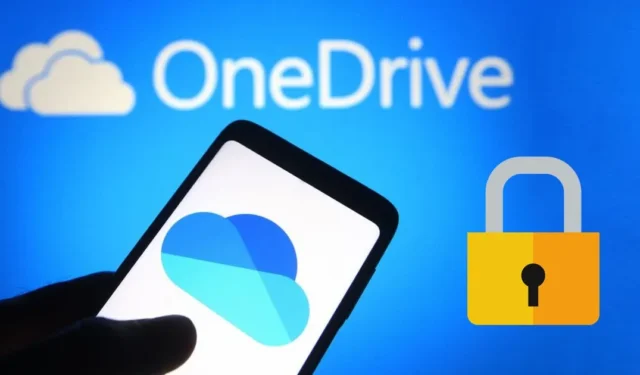
Al giorno d’oggi non mancano i servizi di cloud storage. Su Android hai Google Drive, Microsoft ha OneDrive, Apple ha iCloud e così via. Sebbene questi servizi di archiviazione cloud siano buoni, offrono spazio di archiviazione limitato agli utenti gratuiti.
Ad esempio, Google ti fornisce 15 GB di spazio di archiviazione per ogni account. Puoi utilizzare quello spazio per archiviare i tuoi file importanti e i tuoi file. cartelle su Google Drive gratuitamente. Una volta toccato il limite di 15 GB, devi acquistare i piani Google One.
Molti utenti non possono permettersi di abbonarsi ai servizi di cloud storage; quindi, utilizzano altri servizi di archiviazione cloud insieme a opzioni integrate. Microsoft OneDrive è un’app di archiviazione cloud gratuita che puoi utilizzare; viene inoltre fornito integrato con l’ultimo sistema operativo Windows 10/11.
Blocca l’app OneDrive con il passcode
OneDrive è disponibile anche per dispositivi mobili come Android e iPhone, offrendo 5 GB di spazio di archiviazione gratuito a ogni utente di account Microsoft. Quindi, puoi usarlo sul tuo smartphone per ottenere 5 GB extra di spazio di archiviazione cloud gratuito.
Come ogni altra opzione di archiviazione cloud, OneDrive offre molte funzionalità utili. Puoi anche sincronizzare i file salvati su tutti i dispositivi collegati. L’app mobile di OneDrive dispone anche di una funzionalità Blocco con codice che blocca l’app per una maggiore sicurezza.
Come bloccare l’app OneDrive con passcode
Se tendi a consegnare il tuo telefono ai bambini, a condividerlo con i membri della famiglia o a conoscere la password di sblocco del tuo telefono, aggiungere un passcode all’app OneDrive per Android e iPhone potrebbe essere molto utile. Ciò impedirà l’accesso non autorizzato ai tuoi file OneDrive importanti e ai tuoi file OneDrive importanti. cartelle in tua assenza.
Ciò che ci piace di più della funzionalità di sicurezza è che non ti chiede di scaricare alcuna app aggiuntiva per bloccare l’app OneDrive. La funzionalità per aggiungere un passcode all’app OneDrive si nasconde nelle impostazioni dell’app stessa.
Se sei un utente OneDrive che utilizza l’app per archiviare file nel cloud ma non vuole che altri possano sbirciare nell’app, aggiungere un passcode all’app potrebbe essere la scelta migliore. Ecco come aggiungere un passcode all’app OneDrive.
Come aggiungere un passcode all’app OneDrive su Android
Innanzitutto, aggiorna l’app OneDrive dal Google Play Store. Dopo aver aggiornato l’app, segui i passaggi che abbiamo condiviso di seguito.
1. Apri l’app OneDrive dal cassetto delle app.
2. Dopo aver aperto l’applicazione OneDrive, tocca l’icona Io in basso a destra.
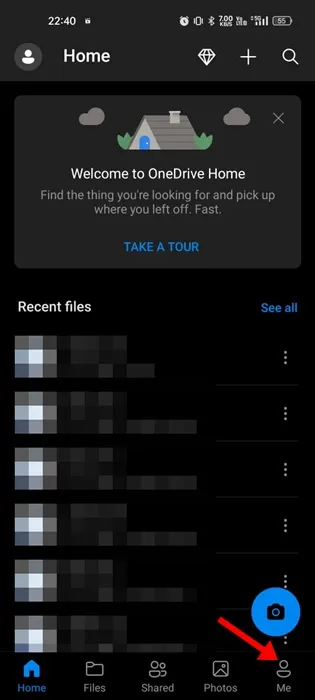
3. Questo aprirà la schermata del tuo profilo. Tocca Impostazioni.
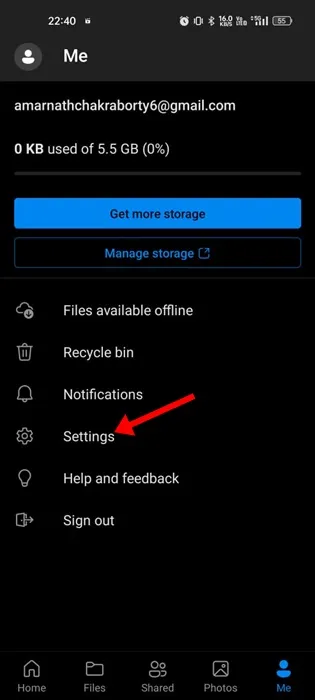
4. Nella schermata Impostazioni, scorri fino a Sicurezza e seleziona Blocco app.
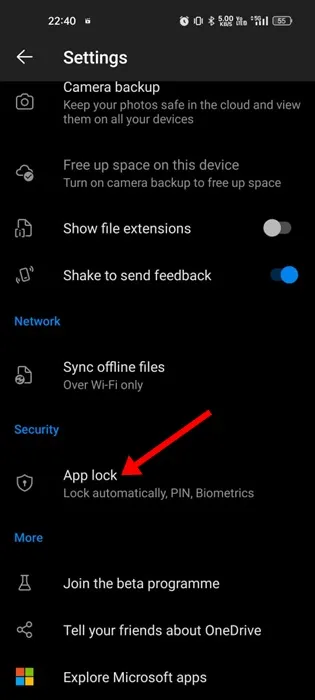
5. Devi creare un codice di accesso a sei cifre per bloccare l’app.
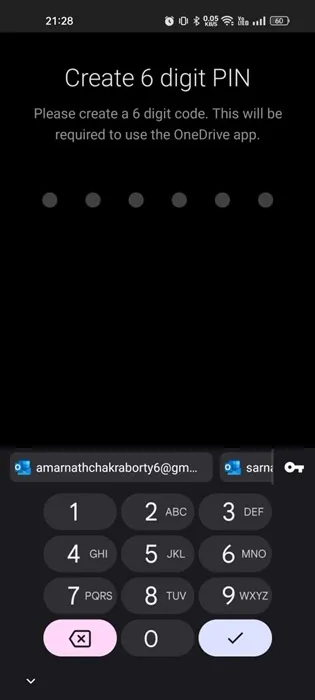
6. Dopo aver creato un passcode, puoi abilitare altre opzioni di autenticazione, come Biometria.
7. Dopo aver abilitato il metodo di sicurezza, tocca l’opzione Blocca app automaticamente.
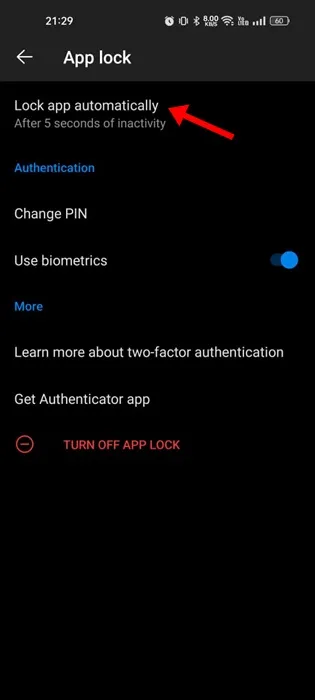
8. Ora seleziona il timeout del passcode.
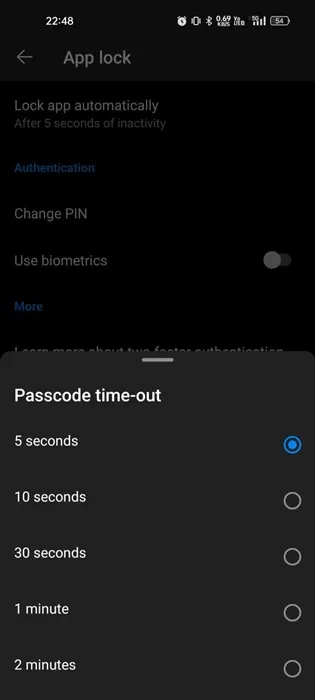
Questo è tutto! Ecco come puoi bloccare la tua app OneDrive su Android con un passcode.
Come bloccare l’app OneDrive su iPhone?
Come Android, puoi bloccare anche l’app OneDrive per iPhone con una password e dati biometrici. Ecco come aggiungere un passcode all’app OneDrive per iPhone.
1. Aggiorna la tua app OneDrive e quindi aprila sul tuo iPhone.
2. Quando l’app si apre, tocca la tua immagine del profilo nell’angolo in alto a sinistra.
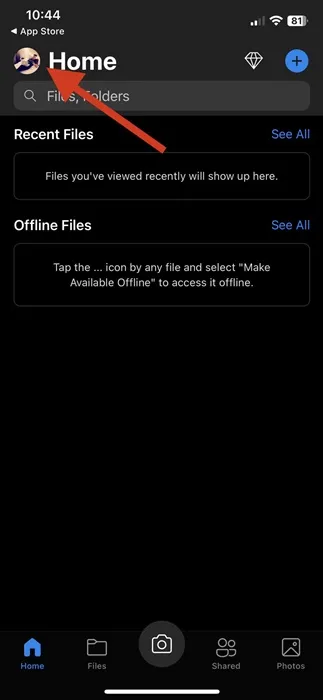
3. Nel menu Profilo, tocca Impostazioni.
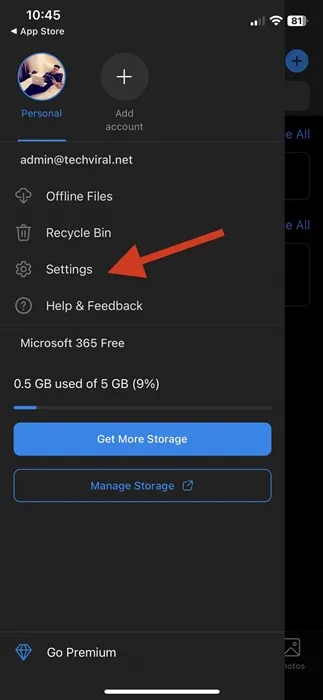
4. Nella schermata Impostazioni, scorri verso il basso fino a Sicurezza e tocca Passcode .
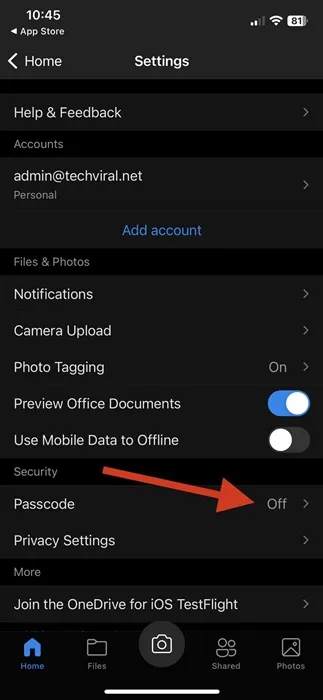
5. Ora abilita l’interruttore per Richiedi passcode.
6. Ora, inserisci il passcode di quattro cifre che desideri impostare.
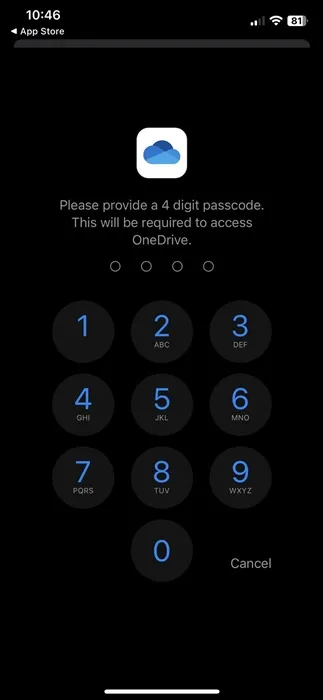
7. Se desideri disattivare la richiesta del passcode, disattiva l’interruttore accanto a Richiedi passcode.
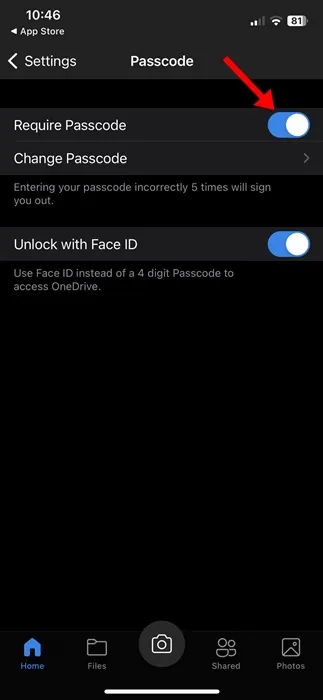
Questo è tutto! Ecco come puoi bloccare l’app OneDrive con un passcode sul tuo iPhone.
Altri modi per bloccare l’app OneDrive con passcode?
Esistono anche molti altri modi per bloccare l’app OneDrive. Se utilizzi uno smartphone Android, puoi utilizzare le app App Locker per bloccare l’app OneDrive con PIN, password o passcode.
Sebbene il blocco con passcode predefinito di OneDrive sia valido, se desideri un maggiore controllo sul blocco delle tue app importanti, puoi considerare anche le opzioni di terze parti. Di seguito sono elencate le tre migliori app per bloccare OneDrive su Android.
1. Lockdown Pro
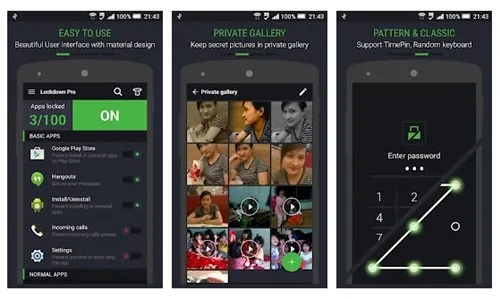
Lockdown Pro è una delle migliori app per armadietti e depositi Android sul Google Play Store. Il download dell’app è completamente gratuito e utilizzarla è semplicissimo.
Con Lockdown Pro puoi bloccare facilmente OneDrive con un blocco basato su sequenza, classico o calcolatrice. Supporta anche l’aggiunta di dati biometrici per la sicurezza, come la leccata di impronte digitali.
Oltre a bloccare le app, Lockdown Pro dispone di una galleria privata che ti consente di nascondere immagini e video dalla tua galleria principale. Lockdown Pro è leggero, ha un’interfaccia utente pulita ed è semplicissimo da usare.
2. Blocco app
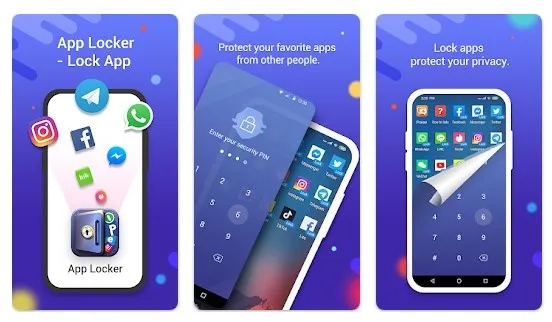
App Locker di hide app è un’app Android di prim’ordine per bloccare app e giochi. L’app è completamente compatibile con le app Android più diffuse come WhatsApp, Facebook, Galleria e altre.
Puoi usarlo per bloccare applicazioni di sistema, app social e app di archiviazione cloud. Ciò che ci piace di App Locker è la sua capacità di bloccare app di sistema come registri delle chiamate, messaggi, gallerie, ecc.
Hai vari modi per bloccare le app su Android, come impronta digitale, PIN, password o passcode. Nel complesso, App Locker è un ottimo blocco app per Android per bloccare OneDrive.
3. Blocco app da Inshot
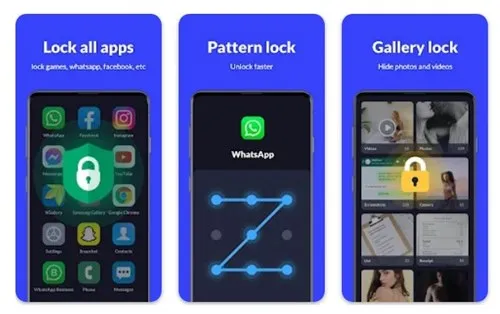
App Lock di Inshot è un’app definitiva per la protezione della privacy per Android che ti consente di bloccare le app con sequenze, impronte digitali e password.
L’app è specializzata in app con un solo clic per bloccarle. Il blocco delle app di Inshot funziona su tutte le app disponibili sul Play Store come WhatsApp, Messenger, OneDrive, Gmail, Snapchat e molte altre.
Oltre al blocco dell’app, Blocco app di Inshot può nascondere foto e video nel suo deposito privato. La caratteristica che ci piace di App Lock di Inshot è Intruder Selfie.
Il selfie Intruso scatta una foto di eventuali intrusi con la fotocamera frontale del telefono che tentano di sbloccare l’app con una password errata.
OneDrive è un’ottima app di archiviazione cloud per Android e, se la utilizzi attivamente per archiviare file importanti e amp; cartelle, è necessario utilizzare la funzione di blocco con codice. Il blocco con passcode blocca automaticamente l’app OneDrive dopo un periodo di inattività. Puoi anche utilizzare le app di terze parti menzionate nell’articolo per bloccare la stessa app.




Lascia un commento